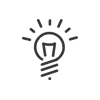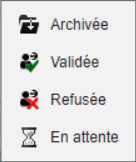Fonctions avancées
Il est possible de faire une action dans le menu Temps & Activités > Gérer > Fonctions avancées de façon groupée. Dans ce cas, le système crée une affectation individuelle sur l'ensemble des salariés sélectionnés. Pour automatiquement inclure tout nouveau salarié dans ce groupe, il faut passer par une affectation dynamique. Vous retrouvez ces deux notions dans la colonne Mode d'affectation afin de mieux vous y repérer.
Les fiches d’ajouts/retraits permettent de créditer ou débiter l’un des compteurs d’un salarié ponctuellement ou de façon répétitive. Pour ouvrir les fiches d’ajouts/retraits, vous devez : 1.Depuis le menu Temps & Activités > Gérer > Fonctions de calcul > Ajouts / Retraits, sélectionner la population, voire la personne concernée. 2.Via le Filtre, choisir les fiches d'ajouts/retraits existantes à afficher. Prenons un exemple pratique : le 31 décembre 2022, un salarié a travaillé exceptionnellement pour remplacer l’un de ses collègues tombé malade. Normalement, cet employé n’aurait pas travaillé ce jour-là, il n’aurait donc pas eu la Prime exceptionnelle associée à ce travail. Nous allons la lui donner grâce à une fiche d’ajout/retrait. 3.Pour ajouter une fiche, cliquer sur 4.Dans la partie droite de l'écran, indiquer la Date à laquelle la fiche sera affectée ( ici 31/12/2015). 5.Sélectionner le type d’opération que l’on veut effectuer (ici Ajout dans un compteur). 6.Sélectionner le compteur approprié (ici Prime, Prime exceptionnelle) ainsi que le type de valeur (Nombre). Valider. 7.Indiquer la Valeur à ajouter (1). 8.Sélectionner la Répétition de cette opération dans le menu déroulant. Lorsque vous avez renseigné une date de fin, un clic sur Voir les dates affiche toutes les dates à laquelle sera effectuée la fiche d'ajout/retrait. (Comme nous ne voulons la faire qu’une fois, nous mettrons Aucune). 9.Ajouter si besoin un Commentaire. 10.Préciser si cet ajout/retrait doit apparaître dans les éditions. 11.Activer la case à cocher Autorisation exceptionnelle au compteur impacté si le salarié n’a aucun droit sur ce compteur mais que l’on souhaite autoriser ponctuellement les calculs. 12.Enregistrer. À présent, le salarié a une prime exceptionnelle supplémentaire dans son compteur.
Le commentaire apparaissant éventuellement dans la zone basse de l’écran est destiné à vous fournir des informations aidant à la compréhension pour certains ajouts/retraits réalisés de façon groupée. |
L'onglet Temps & Activités > Gérer > Fonctions de calcul > Fiches de transfert regroupe les affectations de fiches de transfert (modèles et individuelles) et des demandes de fiches de transfert de compte. L’affectation d’une fiche de transfert à un salarié se fait de la façon suivante : 1.Sélectionner la population, voire la personne concernée. 2.Via le Filtre, choisir les fiches existantes à afficher.
|
Regroupe les fiches existantes avec leurs dates de début et fin, le libellé et le mode d'affectation. 1.Pour ajouter une fiche, cliquer sur 2.Dans la partie droite de l'écran, dans la liste déroulante, le Type de fiche à affecter. Il existe 3 types de fiches de transfert : •les fiches modèles, que l’on crée depuis le menu Paramétrer, où elles sont sauvegardées afin d’être utilisées pour n’importe quel salarié •les fiches de transfert de compte, que l’on crée depuis le menu Paramétrer, où elles sont sauvegardées afin d’être utilisées pour n’importe quel salarié •les fiches individuelles, qui sont créées pour un salarié et ne serviront que pour ce dernier. Le paramétrage d’une fiche de transfert individuelle est identique à celui d’une fiche de transfert modèle, à la différence près que vous ne pouvez pas la gérer dans un classeur puisque une fiche individuelle ne peut être enregistrée pour d’autres salariés. 3.Choisir une fiche existante ou en créer une individuelle. Consulter les paramètres du modèle vous donne en un clin d'œil la configuration de la fiche choisie sans que vous soyez obligé de retourner dans le module Paramétrage. 4.Indiquer la Date à laquelle la fiche sera affectée. 5.Sélectionner la Répétition de cette opération dans le menu déroulant. Lorsque vous avez renseigné une date de fin, un clic sur Voir les dates affiche toutes les dates à laquelle sera effectuée la fiche. 6.Ajouter si besoin un Commentaire. 7.Activer la case à cocher Autorisation exceptionnelle au compteur impacté si le salarié n’a aucun droit sur ce compteur mais que l’on souhaite autoriser ponctuellement les calculs. 8.Cliquer sur le bouton Enregistrer pour valider l’affectation. |
 Onglet Exécution des fiches
Onglet Exécution des fiches
Affiche les fiches de transfert exécutées par période. Il est possible de modifier les valeurs d’exécution au cas par cas. Accessibles via le bouton Traiter, les valeurs de la fiche peuvent être changées individuellement. Une fiche modifiée est signalée par un En cas d’erreur, le bouton Valeurs par défaut remet le calcul d’origine. |
 Onglet Demandes de transfert de compte
Onglet Demandes de transfert de compte
Affiche les fiches de transfert de compte demandées par le salarié, avec le détail par fiche et le symbole correspondant à son état.
|
Le système Kelio peut gérer des soldes d’absences (par exemple les congés payés), qui vont permettre de tenir à jour un compteur contenant les droits à une absence. Ces soldes sont créés dans le module Paramétrage. Le droit à ce solde, s’il n’est pas calculé par Kelio lui-même (comme le repos compensateur) nécessite une mise à jour régulière (annuelle pour les congés par exemple). La procédure pour mettre à jour un solde est la suivante : 1.Depuis le menu Temps & Activités > Gérer > Fonctions de calcul > Initialisations de compteurs, sélectionner la population, voire la personne concernée. 2.Via le Filtre, choisir les fiches d'initialisation existantes à afficher. 3.Pour ajouter une fiche, cliquer sur 4.Dans la partie droite de l'écran, indiquer la Date à laquelle la fiche sera affectée. 5.Sélectionner le compteur approprié ainsi que le type de valeur. Valider. 6.Indiquer la Valeur à ajouter. Cocher la case Conserver le reliquat pour ajouter les heures ou les jours restants la veille de la date d’initialisation à la valeur d’initialisation. 7.Sélectionner la Répétition de cette opération dans le menu déroulant. Lorsque vous avez renseigné une date de fin, un clic sur Voir les dates affiche toutes les dates à laquelle sera effectuée la fiche d'initialisation. 8.Ajouter si besoin un Commentaire. 9.Préciser si cette initialisation de solde doit apparaître dans les éditions. 10.Activer la case à cocher Autorisation exceptionnelle au compteur impacté si le salarié n’a aucun droit sur ce compteur mais que l’on souhaite autoriser ponctuellement les calculs. 11.Enregistrer. Il est possible de modifier la valeur d’une initialisation déjà créée simplement en la sélectionnant dans la liste et en changeant sa valeur, excepté si elle apparaît en gris. Vous avez ainsi dans cet écran un historique des initialisations déjà effectuées sur le salarié sélectionné. Vous pouvez changer de salarié en le choisissant dans la liste déroulante ou en cliquant sur les flèches à gauche et à droite de la fiche. |
Les règles / extensions permettent d’ajouter des calculs supplémentaires. Si vous avez un besoin d’un calcul particulier, vous devez contacter votre interlocuteur commercial pour en connaître les modalités. Une fois la règle installée, tous les utilisateurs ayant les droits nécessaires peuvent les affecter aux salariés.
|
Pour affecter une règle / extension à un salarié, vous devez : 1.Depuis le menu Temps & Activités > Gérer > Fonctions de calcul > Règles / Extensions, sélectionner la population, voire la personne concernée. 2.Cliquer sur l'onglet Affectations d'instances et sur le bouton 3.Dans la fenêtre à droite de l'écran, sélectionner la règle / extension à affecter (uniquement les règles ayant été définies comme exécutables par le consultant seront visibles). 4.Saisir la date d'application et une éventuelle répétition. 5.Ajouter un commentaire. 6.Modifier éventuellement les Paramètres de la règle. 7.Cliquer sur Enregistrer. Dans la liste, certaines affectations apparaissent grisées. Celles-ci ne sont pas modifiables. Dans ce cas, elles ont été créés de façon dynamique ce qui implique que lorsqu’une règle est affectée à un groupe de salariés, tout nouvel élément du groupe héritera de l’affectation de cette règle de calcul. |
 Traiter une règle / extension
Traiter une règle / extension
Dans l’écran de présence, un indicateur pour les règles est accessible pour faciliter la gestion des règles standards. Cet indicateur est visible dans la colonne Informations de l’écran de présence. Un clic sur l'icône vous permet d'ouvrir l'onglet Règles. Il est alors possible de « viser » la règle ouverte à l'aide du bouton Viser. |